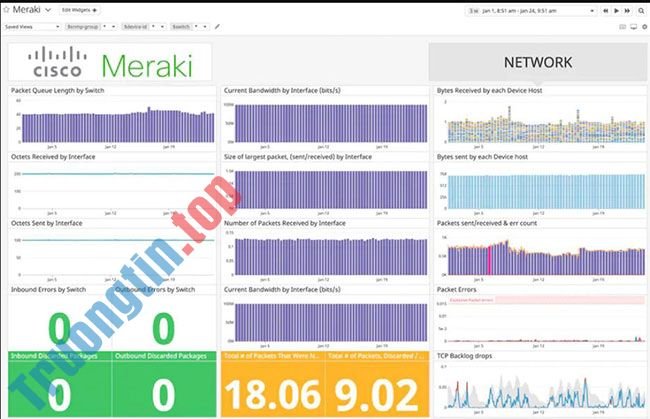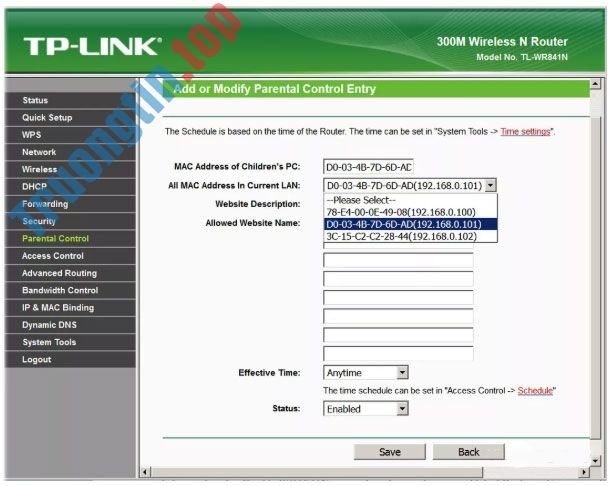Các router Draytek cho dù là một tính năng tường lửa rất cơ bản, giúp bảo quản mạng gia đình khỏi những truy cập không mong muốn từ Internet. Vì tường lửa này chặn các kết nối đến, bạn cũng có thể cần mở một cổng thông qua đó cho những game và ứng dụng nhất định. Để làm điều này, bạn sẽ phải chuyển tiếp cổng với một tiến trình xem là Port Forwarding.
Cách thiết lập Port Forwarding trên router Draytek
Bước 1: Thiết lập địa điểm IP tĩnh
Điều quan trọng là phải thiết lập một địa điểm IP tĩnh trong thiết bị mà bạn đang chuyển tiếp cổng tới. Điều này đảm nói rằng các cổng sẽ vẫn mở ngay cả sau khi thiết bị khởi động lại.
Thực hiện theo chiều dẫn: Sử dụng địa điểm IP tĩnh trong mạng để hiểu phương pháp thiết lập một địa điểm IP tĩnh.
Bước 2: Đăng nhập vào router
Bây giờ, hãy đăng nhập vào router Draytek. Router có giao diện web, vì vậy bạn có thể đăng nhập vào nó bằng một trình duyệt web như Chrome, Firefox, Internet Explorer hoặc Edge. Việc bạn chọn sử dụng trình duyệt nào không quan trọng.
1- Mở trình duyệt web và tìm thanh địa chỉ.
2- Trong thanh địa chỉ, nhập địa chỉ IP router Draytek. Địa chỉ IP của router cũng cũng có thể có thể được xem là cổng mặc định của máy tính.
Theo mặc định, địa điểm IP được đặt thành: 192.168.1.1.

3- Sau lúc nhập địa điểm IP của router, bạn chỉ cần nhấn Enter .
Nếu không thu được kết quả như đã nhắc đến ở trên, bạn cần xem liệu địa điểm IP của router đã trở nên thay đổi chưa. Để thực hành việc này, hãy làm theo những chỉ dẫn trong bài viết: Các cách tìm địa chỉ IP Router trên Windows 10.
4- Bạn sẽ thấy một hộp nhắc bạn nhập tên người dùng và mật khẩu.
- Tên người sử dụng router Draytek mặc định là: admin.
- Mật khẩu router Draytek mặc định là: password.
5- Nhập tên người dùng và mật khẩu, sau đó nhấp vào nút Login để đăng nhập vào router Draytek.
Bước 3: Tìm phần Port Forwarding
Bây giờ, bạn phải tìm phần Port Forwarding trong router.
1- Nhấp vào liên kết NAT gần bên trái của trang.

2- Bây giờ bạn sẽ thấy một menu mới. Trong menu mới này, nhấp vào Port Redirection.

3- Nhấp vào liên kết Index Number gần phần giữa của trang.
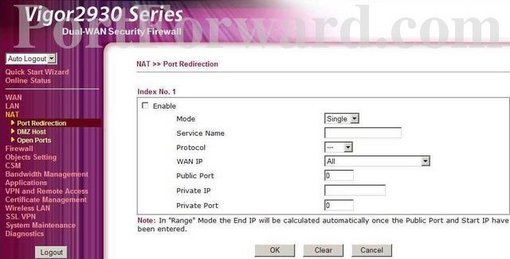
4- Router này còn có hai phần khác nhau cho phép bạn chuyển tiếp cổng. Một phần cho phép bạn chuyển tiếp một loạt các cổng và phần còn sót lại cho phép bạn chuyển tiếp một cổng duy nhất. Để chuyển tiếp một loạt các cổng, nhấn vào Range. Để chuyển tiếp một cổng, nhấp vào Single.
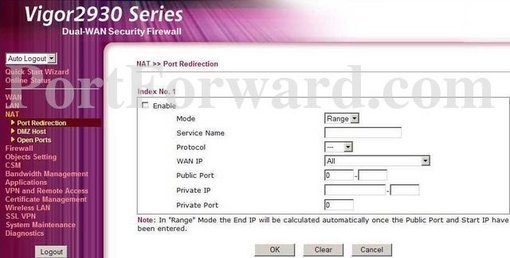
Bước 4: Tạo mục chuyển tiếp cổng
1- Từ hộp drop-down Mode , chọn Single hoặc Range.
2- Tạo một tên để đặt vào hộp Service Name. Cái tên này sẽ không có bất kỳ ảnh hưởng nào đến chức năng chuyển tiếp.
3- Chọn loại giao thức cho những cổng bạn đang chuyển tiếp từ hộp Protocol.
4- Chọn All từ hộp drop-down WAN IP .
5- Trong hộp Public Port và Private Port , nhập cổng để chuyển tiếp.
6- Nhập địa điểm IP của thiết bị mà bạn muốn chuyển tiếp cổng vào hộp Private IP . Đây có thể là địa chỉ IP của máy tính hoặc địa điểm IP của thiết bị khác trên mạng.
7- Khi bạn hoàn thành, nhấp vào nút OK.
Draytek, router Draytek, Port Forwarding, thiết lập Port Forwarding, cách thiết lập Port Forwarding, Port Forwarding trên router Draytek
Nội dung Cách thiết lập Port Forwarding trên router Draytek được tổng hợp sưu tầm biên tập bởi: Tin Học Trường Tín. Mọi ý kiến vui lòng gửi Liên Hệ cho truongtin.top để điều chỉnh. truongtin.top tks.
Bài Viết Liên Quan
Bài Viết Khác
- Sửa Wifi Tại Nhà Quận 4
- Cài Win Quận 3 – Dịch Vụ Tận Nơi Tại Nhà Q3
- Vệ Sinh Máy Tính Quận 3
- Sửa Laptop Quận 3
- Dịch Vụ Cài Lại Windows 7,8,10 Tận Nhà Quận 4
- Dịch Vụ Cài Lại Windows 7,8,10 Tận Nhà Quận 3
- Tuyển Thợ Sửa Máy Tính – Thợ Sửa Máy In Tại Quận 4 Lương Trên 10tr
- Tuyển Thợ Sửa Máy Tính – Thợ Sửa Máy In Tại Quận 3
- Địa Chỉ Sửa Nồi Chiên Không Dầu Quận 2
- 4 trình giả lập game mã nguồn mở miễn phí cho Windows PC, Linux và macOS
- Pin Laptop Lenovo U400 Giá Rẻ Nhất
- Cách xuất tin nhắn Telegram
- Top 10 Địa Chỉ Sửa nút nguồn laptop Ở Tại Huyện Hóc Môn Tphcm